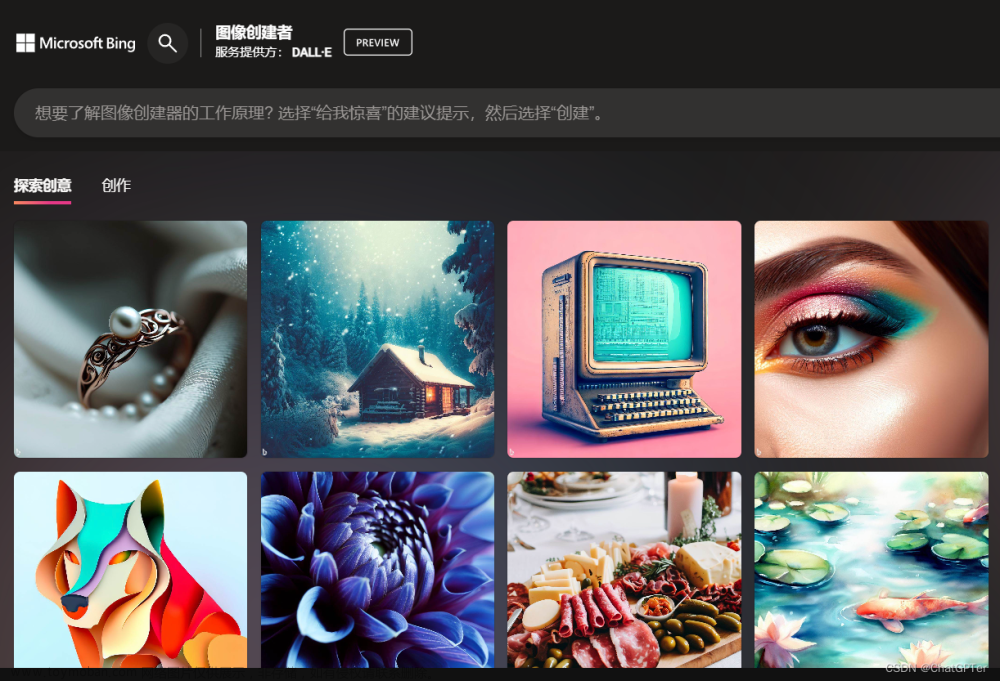AI画画学习
利用算法进行画画,通过文本或者以图生图等形式生成相应的图像。之前在云端服务器Linux部署过一遍,这里总结一下相关的过程。
常见AI绘画软件使用方式
| 方式 | 优势 | 不足 |
|---|---|---|
| 1 在线版 | 直接打开浏览器注册即可使用,非常方便 | 大部分不能无限生成,可能要收费 |
| 2 本地电脑部署 | 安全方便,不受限制 | 对机器性能有要求,GPU要求大于4G |
| 3 云端服务器部署 | 不需要实体电脑,云服务器即可 | 免费的或者租用的,免费的可能慢,云服务器收费较贵 |
在线绘图网站
| 在线绘图网站 | 是否收费 |
|---|---|
| www.midjourney.com | 收费,25次免费使用,需要在discord.com进行注册 |
| beta.dreamstudio/dream | 收费,可免费试用 |
| lexica.art | 收费, 可免费试用 |
| stockimg.ai | 收费,可免费试用 |
| picso.ai | 收费,可免费试用 |
| dream.ai/create | 免费 |
| yige.baidu,com | 免费 |
| artpai.xyz | 免费 |
Midjourney

找到社群后输入/imagine prompt 即可开始绘图,不过在绘图之前先要在discord.com注册相应的账号才行
dreamstudio
beta.dreamstudio.ai/dream 有次数限制
lexica.art
另外的网站: lexica.art
stocking.ai
stockimg.ai, 几次免费的体验试用,收费的
dream.ai
dream.ai/create
picso.ai
picso.ai/create
yige.baidu.com
yige.baidu.com
artpai.xyz
artpai.xyz
本地部署免费AI绘画软件
开源软件:Stable Diffusion
对性能要求:
- 电脑显存4G以上
- windows linux都行
准备如下:文章来源:https://www.toymoban.com/news/detail-402438.html
- 下载安装GIT
- 下载安装Python环境
- 下载stable-diffusion-webui并安装对应所需要的环境 启动

启动之后,可以看到对应的ip和端口号,这里可以自己指定本机ip还是使用127.0.0.1, 对于远端服务器最好是指定本机ip。启动之后在浏览器打开对应的网站就得到使用界面了
左上角是可以自我选择绘图模型,不同的模型生成的内容有不同的风格(比如动漫,名人,3D),可以去官方的地址下载对应的模型。
模型网站:civitai.com


将下载的模型放到stable-diffusion-webui项目下的model文件夹下的stable-duffusion项目下即可,然后就能在界面上可以选择对应的model

Stable Diffusion界面参数说明
| 参数 | 说明 |
|---|---|
| prompt | 希望生成的图片的描述 |
| negative prompt | 不希望生成的图片中出现的描述 |
| Batch size | 每次生成的图片个数 |
| width | 图片宽度 |
| height | 图片高度 |
end上结果图 文章来源地址https://www.toymoban.com/news/detail-402438.html
文章来源地址https://www.toymoban.com/news/detail-402438.html
到了这里,关于学习AI画画的文章就介绍完了。如果您还想了解更多内容,请在右上角搜索TOY模板网以前的文章或继续浏览下面的相关文章,希望大家以后多多支持TOY模板网!